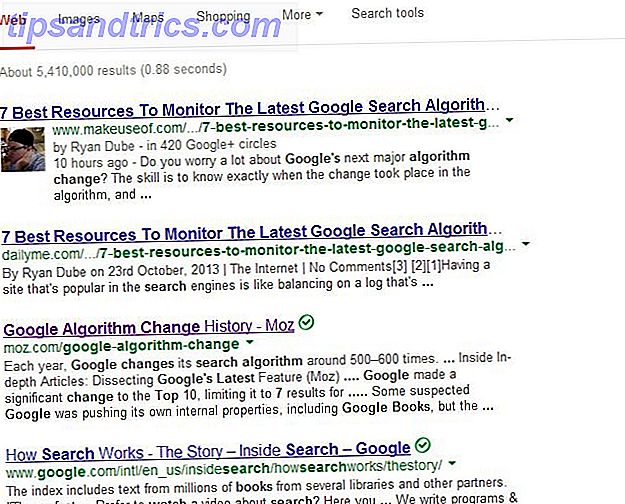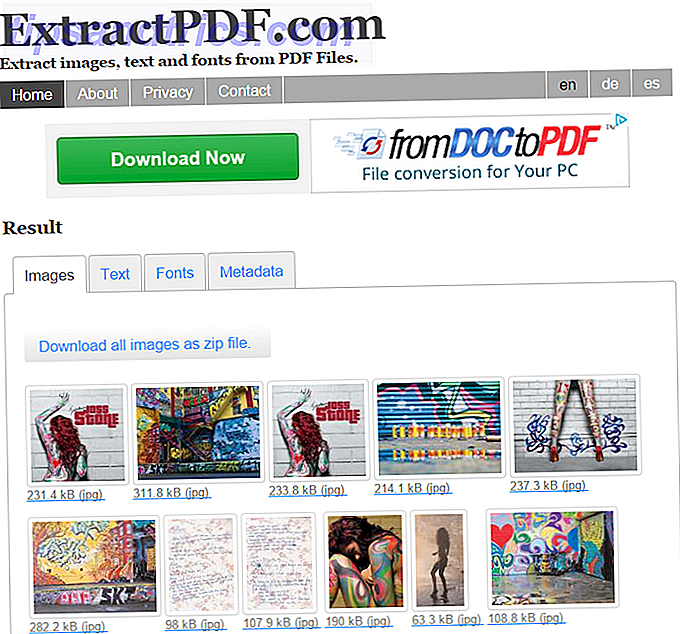Gmails vidarebefordringsfunktion gör det enkelt att automatiskt skicka e-postmeddelanden till andra konton utan någon ansträngning från din sida. Med Gmails filterfunktion och några extra steg kan du automatiskt vidarebefordra e-postmeddelanden till flera konton.
Steg ett
Det första steget är att ställa in e-post vidarebefordran. Gå till Inställningar > Vidarebefordran och POP / IMAP . Klicka på knappen Lägg till en vidarebefordringsadress . Detta skickar ett mail till varje adress du vill automatiskt vidarebefordra e-post till med en bekräftelse länk som måste klickas.

Du måste upprepa det här steget för varje e-post.
Steg två
När alla e-postmeddelanden har bekräftats kan du skapa ett filter för de meddelanden du vill vidarebefordra. Med filterfunktionen kan du automatiskt vidarebefordra e-postmeddelanden med en viss ämnesrad, från en specifik avsändare eller till och med meddelanden med specifika sökord.

Under Gmails inställningar går du till Filter och Blockerade Adresser och klickar på knappen Skapa ny filter . Du kan fylla i detaljerna för de e-postmeddelanden du vill vidarebefordra. När du har fyllt i det, klicka på Skapa filter med den här sökningen .
Steg tre
Nästa steg är att välja de e-postmeddelanden som du vill vidarebefordra e-post till. Se till att kontrollera "Vidarebefordra det" och välj de e-postadresser som har bekräftats på rullgardinsmenyn.

Tyvärr, på grund av hur Gmail vidarebefordran fungerar, måste du upprepa det här steget varje gång för varje e-postmeddelande som du vill vidarebefordra till.
Har du några praktiska tips och tips från Gmail? Dela dem med oss i kommentarerna.